なにかメモであったり記録を残したりするとき、これまで私はエクセルを使うことが多かった。
でも、Windowsに付いている「メモ帳」に書くこともあったし、長い文だったらWordにしてみたり、そのときの思いつきで適当にえらんでいた。
そして、紙のメモも机の中やあちこちにちらばっている。
そんなことをしていると、いざ探すときにいつも見つからなくて困っていた。
画像も、パソコンに保存してあるもの、スマホに残っているもの、外付けハードディスクにあるものと、これも好き勝手にとっ散らかっている。
さらに、ネットで気になったサイトや記事は、これまた適当にブックマークするだけ。分類整理ができていないブックマークはカオス状態でまったく役に立たない。
なのでかなり以前から、きちんと情報を管理できるようになりたいと思っていた。
ここしばらくマイクロソフトの「OneNote(ワンノート)」を勉強してみたところ、とてつもなく便利で、情報をまとめるにはこれひとつですべてまかなえるとわかった。
OneNoteは無料版もあるので、気軽に試すことができる。
1.Webページをかんたんに保存する
▼保存したい部分を「Win+Shift+S」で選択して、

▼OneNoteに「Ctrl+V」で貼り付ける。
その上に、マーカーで印を付けることもできる。もちろんメモも書き込める。
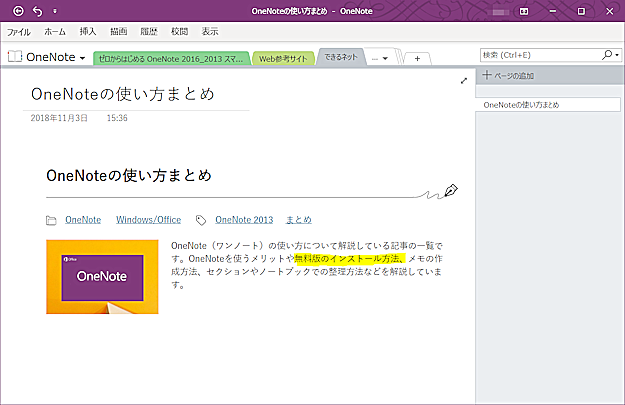
▼Webページ全体を貼り付けることもできる。自動的にリンクも入るので、あとですぐに元サイトへ移動でき、たいへん重宝。
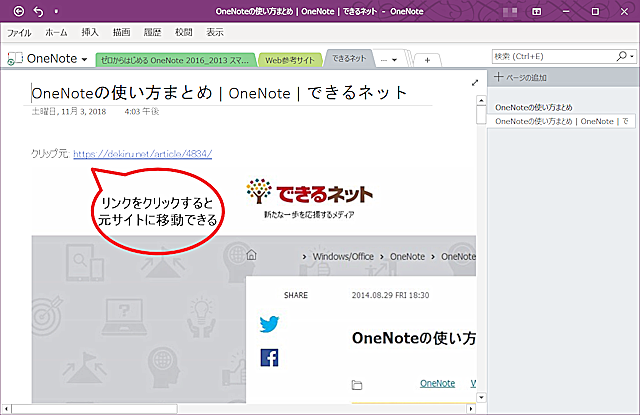
いまのところ、この機能がいちばん便利でしょっちゅう使っている。
サイトを見ていて、気になる部分はサッと切り取って貼り付けたり、あとでゆっくり読みたい記事は全体を残したりしている。
探すときは、OneNoteぜんぶに対して検索をかけられるので、あまりきちんと分類しなくていいのもラクだ。
2.「メモ」として使う
▼OneNoteを起動していない状態でも、「Win+N」ですぐにページが出て書き込める。ふせん感覚でパッとメモできる。

▼スマホアプリもあり、パソコンと同期できる。急ぐときは、手書きのメモもそのまま残せる。

3.情報をかんたんに整理する
大きな項目順に「ノートブック」→「セクション」→「ページ」とたどれる。
さらに「ページ」には「サブページ」を2階層下まで作れるので、日記のようなものを整理するのにも便利。
4.ToDoリストをすぐに作る
▼ワンクリックでチェックボックスを表示できる。
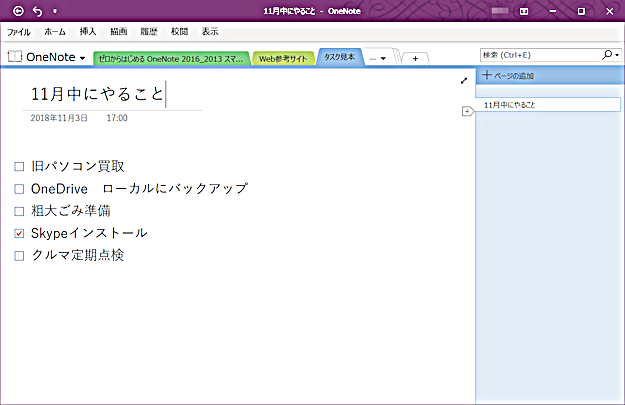
そしてすごいのは、チェックがついていないものだけ、すべてのOneNoteから抽出できること。やり残しがひとめでわかる。
あとでやらないといけないものは、とりあえずチェックボックスを付けておけばいい。
5.メールを送信してOneNoteに保存する
▼保存したいメールがあれば、「me@onenote.com」というメールアドレスにメールを送信することで、メール内容が自動的にOneNoteへ保存される。
タイトルも含めてすぐに反映されるので、なかなか感動モノだ。
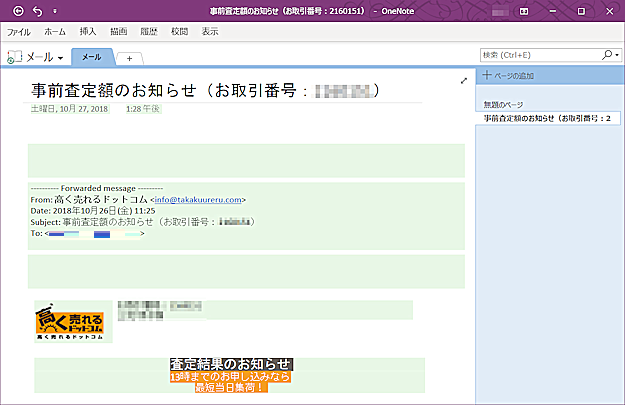
私が使えるようになったのはこの5つぐらいだが、非常に多機能なアプリなのでいろいろなことができる。
画像を貼る、ファイルを挿入する、表を作成する、音声を録音する、図形を描く、リンクを付ける、数式を入力して計算する、画像からテキストを抽出する、テンプレートを作成する、パスワードをかける、共有する等々、さまざまな使いかたができる。
ただ、ひとつだけデメリットに思うことがある。
それは慣れるまでに時間がかかることだ。
まあ、私のオツムではひと通り使えるようになるまでかなり時間がかかった。
どんなアプリでもそうなんだけど、ちゃんと使えるまでタイヘンだね。
GメールやGoogleカレンダーもすごく苦労した。
このOneNoteもいまはタイヘンだが、毎日使っていたら慣れてくると思うので、これからはすべての情報をOneNoteで一元管理しようと思う。
アフィリエイトのリサーチも、OneNoteで整理するつもりだ。
こういうアプリは好きなので、なんとか使えるようになってきた。
逆に好きになれなかったらとちゅうで挫折していただろう。紙のノートに書いたほうがよっぽどかラク。
しかし紙でWebページの管理はできないから、その点OneNoteはすこぶる便利で、だから使いつづけたくなる。
▼私はこのマニュアル本をみっちり勉強してようやく使えるようになった。
もし本を買わずにネットの情報だけで勉強するならば、こちらのサイトがおすすめ。
できるネット|OneNoteの使い方まとめ
OneNote 辞典|OneNote の使い方、これならわかる!

